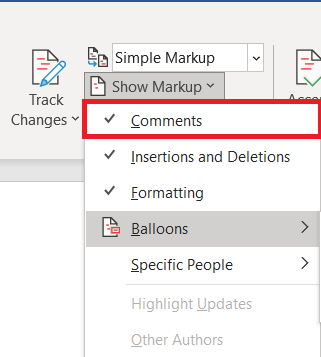Cara Mencetak Tanpa Komentar di Microsoft Word
Kemampuan untuk meninggalkan komentar dalam dokumen Microsoft Word pasti berguna. Namun, kehadiran komentar dapat mengganggu ketika saatnya untuk mencetak dokumen. Untungnya, ada cara untuk menghilangkannya sebelum mencetak.

Dalam artikel ini, kami akan menunjukkan cara melakukannya di setiap versi Word. Tapi pertama-tama, mari kita jelaskan dengan cepat apa itu komentar dan melalui beberapa fungsi komentar yang lebih mendasar.
Apa Itu Komentar dan Bagaimana Menyisipkannya?
Menurut definisi, komentar adalah catatan atau anotasi yang dapat ditambahkan oleh penulis atau peninjau ke dokumen. Di Microsoft Word, mereka paling sering digunakan oleh editor untuk menjelaskan keputusan tertentu atau memerlukan klarifikasi tambahan dari penulis. Mari kita lihat bagaimana Anda dapat menyisipkan komentar di dokumen Word.
Mengomentari di Word 2007 dan Word 2010
- Untuk menambahkan komentar, pilih bagian dari teks yang dirujuk oleh komentar dan klik Komentar Baru tombol. Itu terletak di Tinjauan tab, di bawah Komentar kelompok. Balon akan muncul di sebelah teks yang Anda pilih. Jika Anda belum memilih teks apa pun, kata di sebelah kursor yang berkedip akan dipilih secara otomatis.

- Klik bagian dalam balon dan ketik komentar Anda. Setelah selesai berkomentar, klik di mana saja di luar balon.
Catatan: Word 2010, 2013, dan 2016 sangat mirip, jadi kemungkinan besar Anda tidak akan mengalami masalah jika menggunakan beberapa edisi yang lebih baru.
Mengomentari di Word 2002 dan Word 2003
- Pertama, pilih kata/paragraf, atau klik saja di mana pun Anda ingin berkomentar.
- Sekarang, klik pada Memasukkan menu, lalu pilih Komentar, balon komentar akan muncul lagi, siap menampilkan apa pun yang akan Anda komentari.
Catatan: Anda tidak dapat menyisipkan komentar di header atau footer dokumen.
Mengubah dan Menghapus Komentar
Mengubah komentar sangat mudah, karena Anda mungkin dapat melihat komentar (kecuali jika Anda menyembunyikannya).
- Yang perlu Anda lakukan adalah mengklik balon dan kemudian mengubah teksnya.
- Cara lain untuk melakukan ini adalah dengan mengklik Panel Peninjau terletak di Tinjauan tab dan temukan komentar yang ingin Anda ubah.
- Cara termudah untuk menghapus komentar adalah dengan mengklik kanan pada balon dan mengklik Hapus Komentar.
- Selain itu, Anda dapat melakukan hal yang sama di dalam Panel Peninjau .
Panel Peninjau
Maksud dari Reviewing Pane adalah untuk mempermudah membaca komentar yang panjang, serta memberikan gambaran umum dari semua komentar di satu tempat.
- Untuk menampilkan panel di Word versi 2007 dan 2010, Anda harus mengaktifkannya di Tinjauan tab, itu ada di grup Pelacakan. Anda dapat memilih apakah Anda lebih suka versi horizontal atau vertikal.
- Di versi Word yang lebih lama (2002 dan 2003), Anda harus menemukan Meninjau toolbar lalu klik Panel Peninjau. NS Meninjau toolbar akan muncul sekarang, tetapi jika tidak, pergi ke Melihat menu, temukan Toolbar di sana, dan klik Meninjau.

Mencetak Tanpa Komentar
Word 2010 dan 2016
Ada dua cara untuk menyiapkan dokumen untuk dicetak tanpa komentar di Word 2010 dan 2016.
- Pergi ke Tinjauan tab.

- Sekarang, temukan Fungsi pelacakan grup, dan buka Tampilkan Markup menu dari sana.

- Jika dicentang, hapus Komentar kotak centang.
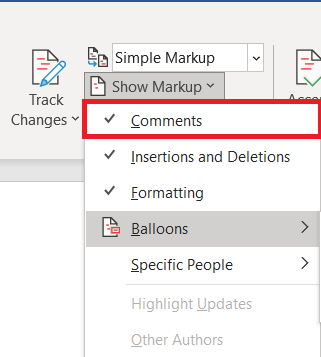
- Cara lain terdiri dari pergi ke utama Mengajukan tab.

- Dari sana, pilih Mencetak untuk membuka jendela pengaturan. Di bagian paling atas adalah menu tarik-turun tempat Anda dapat memilih halaman mana yang akan dicetak.
- Setelah mengkliknya, Anda akan melihat bahwa ada Cetak Markup beralih Matikan.

Word 2007
Word 2007 juga memiliki dua metode untuk menyiapkan file untuk dicetak tanpa komentar apa pun, yang pertama sama seperti di versi Word yang lebih baru. Untuk meringkas, Anda perlu menemukan tab Tinjau, lalu grup Pelacakan dari sana. Ada menu tarik-turun yang mengatakan Tampilkan Markup dan kotak centang Komentar yang perlu dimatikan.
Jika Anda lebih suka menangani komentar dari menu utama, klik tombol Office yang terletak di sudut kiri atas. Dari sana, pergi ke Print, yang akan membawa Anda ke dialog Print. Mirip dengan versi Word lainnya, ada opsi yang menanyakan apa yang ingin Anda cetak ("Cetak apa"). "Dokumen menunjukkan markup" dipilih secara default. Anda perlu mengklik menu tarik-turun dan memilih "Dokumen".

Word 2002 dan Word 2003
Sekali lagi, ada dua metode, keduanya mirip dengan versi Word lainnya. Yang pertama adalah klik Markup pada menu View untuk menyembunyikan balon di dokumen.
Yang kedua adalah mengklik Print di menu File. Sama seperti di Word 2007, Anda ingin mengatur opsi "Cetak apa" ke Dokumen.
Untuk meringkas
Sementara komentar adalah fitur yang sangat berguna, sebagian besar pengguna ingin dokumen Word mereka dicetak tanpa komentar. Cukup ikuti proses yang dijelaskan dalam artikel ini dan Anda dapat melakukannya sendiri.
Apakah Anda menggunakan fungsi komentar di word? Jika demikian, apa yang paling sering Anda gunakan? Apakah Anda tahu cara lain untuk mencetak dokumen Word tanpa komentar? Beri tahu kami di komentar di bawah!